Stappen om een Systeemherstel uit te voeren in Windows 11

Als u fouten of crashes ondervindt, volg dan de stappen voor een systeemherstel in Windows 11 om uw apparaat terug te zetten naar een eerdere versie.
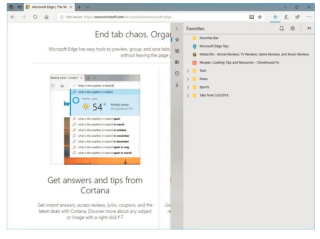
De Windows 10 Spring Creators-update bracht een aantal verbeteringen met zich mee om onze ervaring te verbeteren. Naast deze geweldige ontwerpaanpassingen en een nieuwe verflaag, heeft Windows ook wat moeite gedaan om de Edge-browser te verbeteren . We zijn ons ervan bewust dat Edge eindelijk de mogelijkheid biedt om specifieke tabbladen te dempen, maar dat is niet zo veel.
Afgezien hiervan zijn hier nog een paar toevoegingen hoe de Edge-browser net beter is geworden met de Spring Creators-update. Met deze handige toevoegingen is Edge er eindelijk in geslaagd om Google Chrome en Mozilla Firefox in te halen. Geloof je ons nog niet? Laten we elke functie in detail bespreken.
1. Tabbladen dempen
Ja, je kent de oefening! De functie voor het dempen van tabbladen is eindelijk aangekomen in de Edge-browser, wat een grote opluchting is. Dus om een tabblad op Edge te dempen, tikt u op het luidsprekerpictogram op een luidruchtig tabblad. Hierdoor wordt automatisch de audio die wordt afgespeeld uitgeschakeld en worden allerlei meldingsgeluiden geblokkeerd. Tik nogmaals op hetzelfde pictogram om het dempen op te heffen.
2. Formulieren automatisch invullen
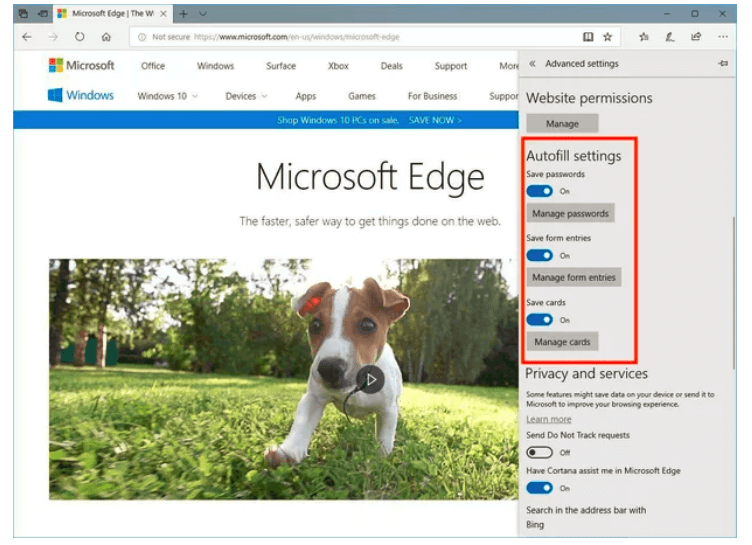
Een andere grote opluchting die Edge-browser voor ons heeft gebracht, zijn formulieren voor automatisch aanvullen. Chrome en Firefox ondersteunen deze functie al heel lang, en nu lijkt Edge eindelijk ook de achterstand in te halen. Om toegang te krijgen tot het nieuwe gedeelte Instellingen voor automatisch aanvullen in de Edge-browser, gaat u naar het paneel Instellingen, scrolt u omlaag en klikt u op de knop Geavanceerde instellingen bekijken. Hier kunt u de instellingen voor Automatisch aanvullen voor websites aanpassen en ook wachtwoorden beheren. We stellen het zeer op prijs dat Edge deze langverwachte functie introduceert. Afgezien hiervan slaat Edge ook uw creditcardgegevens op voor gemakkelijke toegang. Maar ja, de beveiligingscode wordt niet opgeslagen om elke vorm van ongeautoriseerde toegang te voorkomen.
Lees ook: 10 beste pc-opschoningssoftware om uw systeem te optimaliseren
3. Een groter favorietenvenster
Weet je nog dat onhandige zijpaneel dat uit het rechterraam naar binnen schoof? Ja, die smalle kolom met al onze favorieten, leeslijsten, bladwijzers, geschiedenis, downloads en meer. Het goede nieuws is dat deze kolom nu veel groter en beter is, en veel gemakkelijker te gebruiken. Het bevat ook een knop "Nieuwe map maken", die in eerdere versies verborgen was achter een contextueel menu met de rechtermuisknop. Met behulp van deze optie kunt u eenvoudig alle inhoud in specifieke mappen bewaren, bijvoorbeeld Sport, Entertainment enz.
4. Modus volledig scherm
Tijdens het surfen op webbrowsers, wordt de webpagina meestal in volledig scherm geopend door op de F1-toets te drukken. Welnu, de vorige versie van Edge was in dit geval een beetje een teleurstelling. Het toonde drie actieknoppen in de rechterbovenhoek, waaronder opties voor minimaliseren, volledig scherm afsluiten en venster sluiten. Dus als je tijdens het werken van tabblad wilde wisselen, moesten we eerst de modus voor volledig scherm verlaten en het dan doen. Maar nu met de Windows Spring Creators-update heeft Edge al deze tekortkomingen overwonnen. Het biedt nu een goede modus voor volledig scherm, net als andere webbrowsers, die alle geopende tabbladen, URL-balk, venster minimaliseren, optie volledig scherm afsluiten en venster sluiten.
Lees ook: 10 beste stuurprogramma-updatesoftware voor Windows 2018
5. Rommelvrij printen
Het afdrukken van webpagina's op Edge is nu nog beter geworden! Als u nu een webpagina vanuit Edge wilt afdrukken, worden er geen advertenties of afbeeldingen afgedrukt. Door gebruik te maken van de optie “Clutter Free Printing” bespaart u niet alleen veel papier, maar drukt u ook een goed leesbare tekst af. Om deze optie te gebruiken, drukt u op de Control+ P-knop en tikt u vervolgens op "Clutter Free Printing" om een tekstversie van een webpagina af te drukken.
Dus mensen, hier waren een paar manieren waarop Edge er eindelijk in is geslaagd om gelijke tred te houden met andere browsers. Dit zijn een aantal doordachte tweaks die door Windows zijn geïntroduceerd om onze browse-ervaring te verbeteren. We hopen in de toekomst meer van dergelijke nuttige toevoegingen te zien!
Als u fouten of crashes ondervindt, volg dan de stappen voor een systeemherstel in Windows 11 om uw apparaat terug te zetten naar een eerdere versie.
Als je op zoek bent naar de beste alternatieven voor Microsoft Office, zijn hier 6 uitstekende oplossingen om mee aan de slag te gaan.
Deze tutorial laat zien hoe je een snelkoppeling op je Windows-bureaublad kunt maken die een opdrachtprompt opent naar een specifieke maplocatie.
Wil je niet dat anderen toegang hebben tot je computer terwijl je weg bent? Probeer deze efficiënte manieren om het scherm te vergrendelen in Windows 11.
Ontdek verschillende manieren om een beschadigde Windows-update te repareren als uw apparaat problemen ondervindt na het installeren van een recente update.
Heb je moeite om uit te vinden hoe je een video als schermbeveiliging kunt instellen in Windows 11? We onthullen hoe je dit kunt doen met behulp van gratis software die ideaal is voor meerdere video-bestandsformaten.
Word je geërgerd door de Verteller functie in Windows 11? Leer hoe je de vertellerstem op verschillende eenvoudige manieren kunt uitschakelen.
Het beheren van meerdere e-mailinboxen kan een lastige taak zijn, vooral als je belangrijke e-mails in beide inboxen ontvangt. Dit artikel legt eenvoudige stappen uit om Microsoft Outlook met Gmail te synchroniseren op PC en Apple Mac apparaten.
Hoe de versleutelde bestandssysteemfunctie in Microsoft Windows in te schakelen of uit te schakelen. Ontdek de verschillende methoden voor Windows 11.
Als je toetsenbord dubbel spaties invoert, herstart je computer en maak je toetsenbord schoon. Controleer dan je toetsenbordinstellingen.







